
В этом уроке мы покажем вам, как установить Gitea на Ubuntu 24.04 LTS. Gitea — это мощная самостоятельная служба Git с открытым исходным кодом, которая предоставляет удобный интерфейс для управления репозиториями, совместной работы с членами команды и оптимизации рабочего процесса разработки. Благодаря легкому дизайну и кроссплатформенной совместимости Gitea является отличным выбором для частных лиц и организаций, желающих разместить свой собственный сервис Git без сложностей и затрат ресурсов, как у других решений.
В этой статье предполагается, что у вас есть хотя бы базовые знания Linux, вы умеете использовать оболочку и, самое главное, размещаете свой сайт на собственном VPS. Установка довольно проста и предполагает, что вы работаете под учетной записью root, в противном случае вам может потребоваться добавить ‘sudo‘ к командам для получения root-прав. Я покажу вам пошаговую установку Gitea на Ubuntu 24.04 (Noble Numbat). Вы можете следовать тем же инструкциям для Ubuntu 22.04 и любого другого дистрибутива на основе Debian, такого как Linux Mint, Elementary OS, Pop!_OS и других.
Предварительные условия
- Сервер под управлением одной из следующих операционных систем: Ubuntu и любого другого дистрибутива на основе Debian, например Linux Mint.
- Рекомендуется использовать новую установку ОС, чтобы предотвратить любые потенциальные проблемы.
- Доступ к серверу по SSH (или просто откройте терминал, если вы находитесь на рабочем столе).
- Активное подключение к Интернету. Вам понадобится подключение к Интернету, чтобы загрузить необходимые пакеты и зависимости.
- Система Ubuntu 24.04 с root-доступом или пользователь с привилегиями sudo.
Установите Gitea на Ubuntu 24.04 LTS Noble Numbat
Шаг 1. Обновление репозитория пакетов.
Сначала обновите и обновите все системные пакеты до последних версий. Это гарантирует, что у вас будут самые последние обновления безопасности и версии программного обеспечения.
sudo apt update sudo apt upgrade
Эти команды обновят списки пакетов и обновят все установленные пакеты до последних версий.
Шаг 2. Установка пакетов зависимостей.
Чтобы установить необходимые пакеты, выполните следующие команды:
sudo apt update sudo apt install git sqlite3 nginx
Проверьте установку Git, проверив его версию:
git --version
Шаг 3. Создайте выделенного пользователя Git.
Чтобы повысить безопасность и изолировать Gitea от других системных процессов, создайте выделенного пользователя для запуска Gitea:
sudo adduser --system --shell /bin/bash --gecos 'Git Version Control' --group --disabled-password --home /home/git git
Эта команда создает нового пользователя с именем «git» с домашним каталогом по адресу /home/gitпринадлежащий к группе, также называемой «git«. Пользователь задается как системная учетная запись без пароля и использует /bin/bash в качестве оболочки по умолчанию.
Шаг 4. Установка Gitea в Ubuntu 24.04.
Посетите официальный сайт Gitea и скачать последнюю бинарную версию подходит для вашей системной архитектуры. В этом руководстве мы будем использовать gitea-1.22.0-linux-amd64 двоичный:
wget https://dl.gitea.com/gitea/1.22.0/gitea-1.22.0-linux-amd64
Далее создайте необходимые каталоги для Gitea и установите соответствующие разрешения:
sudo mkdir -p /var/lib/gitea/{custom,data,log}
sudo chown -R git:git /var/lib/gitea/
sudo chmod -R 750 /var/lib/gitea/
sudo mkdir /etc/gitea
sudo chown root:git /etc/gitea
sudo chmod 770 /etc/gitea
Эти команды создают необходимую структуру каталогов для Gitea, назначают право собственности пользователю и группе «git» и устанавливают соответствующие разрешения для каждого каталога.
Шаг 5. Настройте Gitea.
Чтобы настроить Gitea, вы можете использовать веб-установщик или вручную отредактировать файл конфигурации. В этом руководстве мы будем использовать ручной метод. Создайте новый файл конфигурации с именем app.ini в /etc/gitea каталог:
sudo nano /etc/gitea/app.ini
Добавьте в файл следующее содержимое, при необходимости изменив значения:
[database] DB_TYPE = sqlite3 PATH = /var/lib/gitea/data/gitea.db [repository] ROOT = /var/lib/gitea/data/repositories [server] APP_DATA_PATH = /var/lib/gitea/data DOMAIN = your-domain.com SSH_DOMAIN = your-domain.com HTTP_PORT = 3000 ROOT_URL = https://your-domain.com/ DISABLE_SSH = false SSH_PORT = 22 SSH_LISTEN_PORT = 22 LFS_START_SERVER = true [mailer] ENABLED = false [service] REGISTER_EMAIL_CONFIRM = false ENABLE_NOTIFY_MAIL = false DISABLE_REGISTRATION = false ENABLE_CAPTCHA = true REQUIRE_SIGNIN_VIEW = false [picture] DISABLE_GRAVATAR = false [session] PROVIDER = file [log] MODE = file LEVEL = info ROOT_PATH = /var/lib/gitea/log
Сохраните файл и выйдите из редактора, затем перезагрузите файл. systemd конфигурации, включите запуск службы Gitea при загрузке и запустите службу:
sudo systemctl daemon-reload sudo systemctl enable gitea sudo systemctl start gitea
Убедитесь, что служба Gitea запущена:
sudo systemctl status gitea
Если все настроено правильно, вы должны увидеть вывод, указывающий, что служба Gitea активна и работает.
Шаг 6. Настройте Nginx в качестве обратного прокси.
Чтобы получить доступ к Gitea с использованием вашего доменного имени и включить SSL/TLS, настройте Nginx в качестве обратного прокси-сервера. Создайте новый файл конфигурации Nginx для Gitea:
sudo nano /etc/nginx/sites-available/gitea
Добавьте в файл следующее содержимое, заменив your-domain.com своим фактическим доменным именем:
server {
listen 80;
server_name your-domain.com;
location / {
proxy_pass http://localhost:3000;
proxy_set_header Host $host;
proxy_set_header X-Real-IP $remote_addr;
proxy_set_header X-Forwarded-For $proxy_add_x_forwarded_for;
proxy_set_header X-Forwarded-Proto $scheme;
}
}
Сохраните файл и выйдите из редактора, затем включите конфигурацию Nginx, создав символическую ссылку:
sudo ln -s /etc/nginx/sites-available/gitea /etc/nginx/sites-enabled/
Проверьте конфигурацию Nginx на наличие синтаксических ошибок:
sudo nginx -t
Если об ошибках не сообщается, перезапустите Nginx, чтобы применить изменения:
sudo systemctl restart nginx
Шаг 7. Защитите Gitea с помощью SSL/TLS.
Чтобы защитить установку Gitea с помощью сертификатов SSL/TLS, установите Certbot и получите сертификат Let’s Encrypt:
sudo apt install certbot python3-certbot-nginx
Запустите Certbot, чтобы получить и настроить сертификат SSL/TLS для вашего домена:
sudo certbot --nginx -d your-domain.com
Следуйте инструкциям, чтобы указать адрес электронной почты и согласиться с условиями обслуживания Let’s Encrypt. Выберите, перенаправлять ли HTTP-трафик на HTTPS при появлении соответствующего запроса.
Шаг 8. Откройте веб-интерфейс Gitea.
Откройте веб-браузер и перейдите к своему доменному имени (например, https://your-domain.com). Вас должна встретить страница установки Gitea.
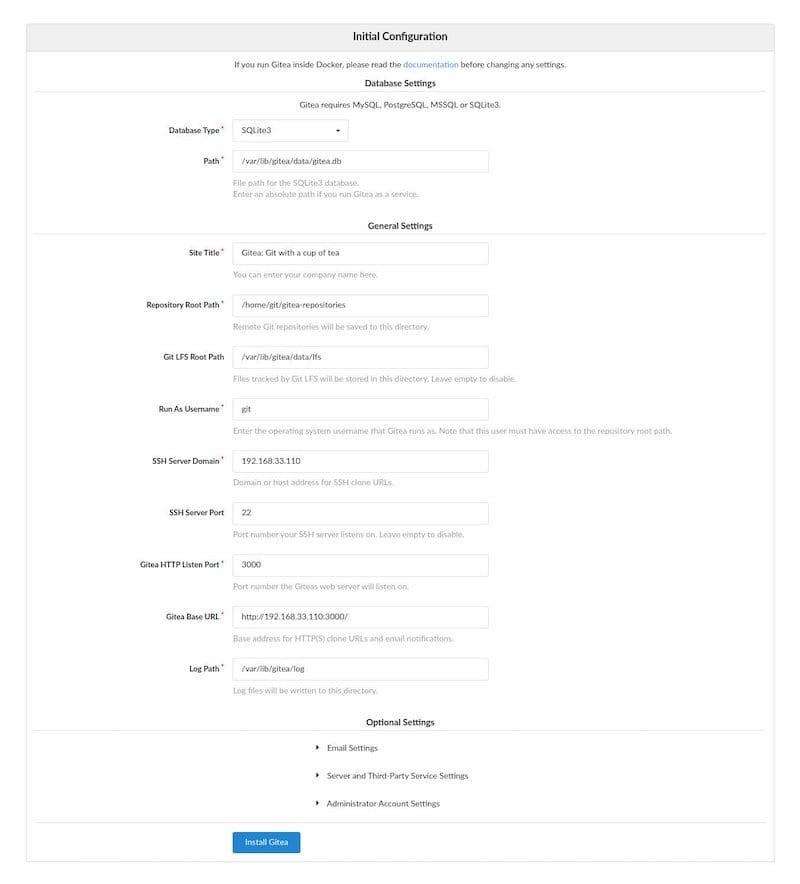
Заполните необходимую информацию, например настройки базы данных (которые должны быть предварительно заполнены в зависимости от вашего app.ini конфигурация), данные учетной записи администратора и любые другие соответствующие настройки.
